
このチュートリアルでは、Ubuntu 20.04 LTSにFireBirdをインストールする方法を紹介します。知らなかった方のために、Firebirdは、実行される多くのANSISQL標準機能を提供するリレーショナルデータベースです。 Linux、Windows、およびさまざまなUnixプラットフォームで。Firebirdは、アプリケーションプログラムとトリガー、および多くのANSI SQL標準機能をサポートします。その多世代設計により、OLTP(オンライントランザクション処理)とOLAP(オンライン分析処理)の同時アクティビティが可能になります。
この記事は、少なくともLinuxの基本的な知識があり、シェルの使用方法を知っていること、そして最も重要なこととして、サイトを独自のVPSでホストしていることを前提としています。インストールは非常に簡単で、ルートアカウントで実行されていますが、そうでない場合は、' sudoを追加する必要があります。 ‘ルート権限を取得するコマンドに。 Ubuntu 20.04(Focal Fossa)にFireBirdデータベースを段階的にインストールする方法を紹介します。 Ubuntu 18.04、16.04、およびLinuxMintなどの他のDebianベースのディストリビューションでも同じ手順に従うことができます。
前提条件
- 次のオペレーティングシステムのいずれかを実行しているサーバー:Ubuntu 20.04、18.04、およびLinuxMintなどの他のDebianベースのディストリビューション。
- 潜在的な問題を防ぐために、OSの新規インストールを使用することをお勧めします。
- サーバーへのSSHアクセス(またはデスクトップを使用している場合はターミナルを開く)
非rootsudoユーザーまたはrootユーザーへのアクセス 。非rootsudoユーザーとして行動することをお勧めします ただし、ルートとして機能するときに注意しないと、システムに害を及ぼす可能性があるためです。
Ubuntu 20.04 LTSFocalFossaにFireBirdをインストールする
手順1.まず、次の apt を実行して、すべてのシステムパッケージが最新であることを確認します。 ターミナルのコマンド。
sudo apt update sudo apt upgrade
ステップ2.Ubuntu20.04にFireBirdをインストールします。
デフォルトでは、FireBirdはデフォルトのUbuntuリポジトリで利用できます。以下のコマンドを実行してインストールしてください:
sudo apt install firebird-server
インストール中に、以下に示すようにFirebirdデータベースのパスワードを設定するように求められます。
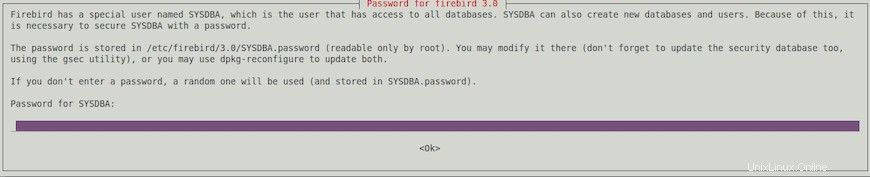
Firebirdをシステムにインストールした後、次のコマンドを実行してセキュリティデータベースを更新します。
sudo dpkg-reconfigure firebird3.0-server
手順3.FireBirdデータベースを構成します。
Firebirdは、SQLiteスタイルのどこからでもデータベースを保存してアクセスできますが、データベースの場所を制限することもできます。次のコマンドを実行して、 firebird.conf> :
sudo nano /etc/firebird/3.0/firebird.conf
次のファイルを追加します:
Database Paths/Directories# # DatabaseAccess may be None, Full or Restrict. If you choose Restrict, # provide ';'-separated trees list, where database files are stored. # Relative paths are treated relative to the root directory of Firebird. # Default value 'Full' gives full access to all files on your site. # To specify access to specific trees, enum all required paths # (for Windows this may be something like 'C:\DataBase;D:\Mirror', # for unix - '/db;/mnt/mirrordb'). If you choose 'None', then only # databases listed in databases.conf can be attached. # # Note: simple quotation marks shown above should *NOT* be used when # specifying values and directory path names. Examples: ##Uncomment #DatabaseAccess = Full below by removing ## DatabaseAccess = None # DatabaseAccess = Restrict C:\DataBase # DatabaseAccess = Restrict C:\DataBase;D:\Mirror # DatabaseAccess = Restrict /db # DatabaseAccess = Restrict /db;/mnt/mirrordbDatabaseAccess = Full
変更を保存してファイルを閉じます。次に、変更を適用するには、サービスを再起動します。
sudo systemctl restart firebird3.0 sudo systemctl enable firebird3.0
ステップ4.FireBirdデータベースを作成します。
まず、以下のコマンドを使用してFirebirdデータベースにログインします。
sudo isql-fb
次の構文で新しいデータベースの作成に進みます:
CREATE DATABASE ['database_path.fdb'] USER ['user'] PASSWORD ['your-password'];
次に、データベース「 testdb」を作成します 」とユーザー「idroot-user 」とパスワード「Your-Strong-Password 「:
CREATE DATABASE '/home/godet/Documents/testdb.fdb' USER 'idroot-user' PASSWORD 'Your-Strong-Password';
その後、作成されたデータベースに接続します:
SQL> CONNECT '/home/frank/Documents/testdb.fdb' USER 'idroot-user' PASSWORD 'Your-Strong-Password'; Commit current transaction (y/n)?y Committing. Database: '/home/godet/Documents/testdb.fdb', User: idroot-user
おめでとうございます!FireBirdが正常にインストールされました。このチュートリアルを使用してUbuntu 20.04 LTS Focal FossaシステムにFireBirdデータベースをインストールしていただきありがとうございます。追加のヘルプや役立つ情報については、公式のFireBirdを確認することをお勧めします。ウェブサイト。